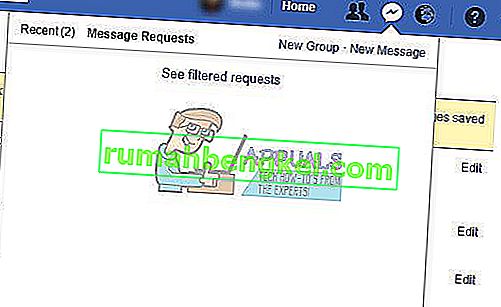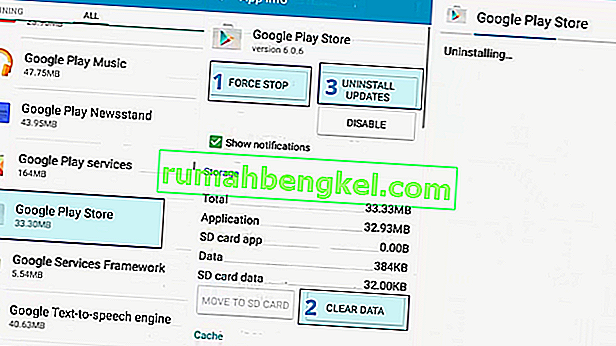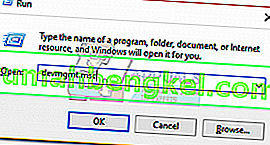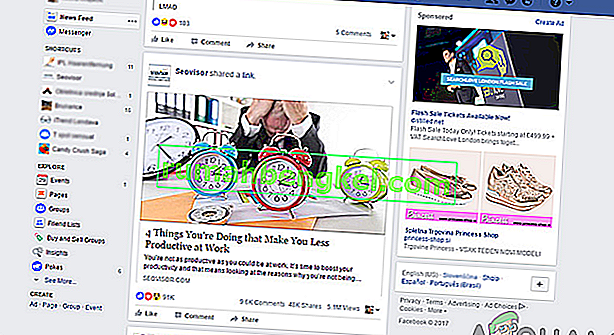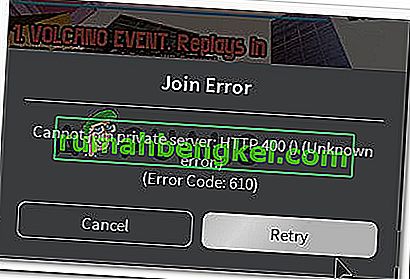この問題は、Windows 10で従量制接続に接続しているときにBluetoothデバイスを使用している(または使用しようとしている)場合に発生します。Bluetoothデバイスに接続しようとすると、Bluetoothマネージャーに「従量制接続」。この問題は明らかに、Bluetoothデバイスの使用を妨げます。

Windows 10の従量制接続の制限の原因は何ですか?
この問題の主な理由は次のとおりです。
- 従量制の接続中にWindowsがドライバーをダウンロードできないデバイスセクションの不適切な設定
問題がどこからともなく現れ、デバイスが1日前に正常に動作していた場合、最も可能性の高い原因はウィンドウの更新である必要があります。ウィンドウの更新により設定がリセットされることがあります。
方法1:設定を変更する
デバイス設定の下に、Windowsがデバイスのドライバーやその他のアプリケーション情報をダウンロードできるオプションがあります。この設定をオフにすると、従量制の接続時にWindowsがデバイスのドライバーをダウンロードできなくなります。したがって、この設定を変更すると問題が解決します。以下の手順に従ってください
- ホールドWindowsキーを押しIを。設定ウィンドウが開きます
- デバイスをクリックします
- 左側のペインからBluetoothおよびその他のデバイス(または接続されたデバイス)を選択します
- 従量制接続経由でダウンロードオプションをチェックします

完了したら、あなたは行ってもいいはずです。注:デバイスがページに表示されない場合でも、設定を変更する必要があります。これは、これらの設定が、ページにリストされているかどうかに関係なく、接続されているすべてのデバイスに適用されるためです。
注:問題が再発する場合、最も可能性の高い原因は新しいWindows Updateである可能性があります。ウィンドウの更新により、設定がリセットされることがあります。問題が再発する場合は、ソリューションを再度適用してください。
方法2:Wi-Fiステータスを変更する
エラーメッセージは、インターネット接続が従量制の接続であることを訴えているため、Wi-Fiステータスを通常の接続に変更すると問題が解決します。心配する必要はありません。Wi-Fiステータスを定期的に維持する必要はありません。ステータスを通常のWi-Fiに切り替えると、Bluetoothデバイスが接続され、Wi-Fiステータスを「従量制接続」に戻すことができます。Wi-Fiステータスを変更するために実行する必要がある手順は次のとおりです
注:これは、方法1の手順に従って問題を解決できなかった人のみを対象としていることに注意してください。実際の解決策は、方法1です。
- ホールドWindowsキーを押しIを。設定ウィンドウが開きます
- ネットワークとインターネットを選択

- [ 接続プロパティの変更]をクリックします

- クリックしてトグルスイッチの下で計量された接続として設定します。これでオプションがオフに切り替わり、ネットワークは従量制の接続ではなくなります。

- 次に、Bluetoothデバイスを接続してみてください。正しく接続されるはずです。
完了したら、手順1〜4を繰り返して、接続を従量制接続に再度設定します。Bluetoothデバイスを接続するたびに、これらの手順を繰り返す必要があることに注意してください。